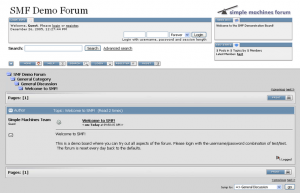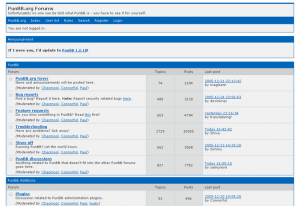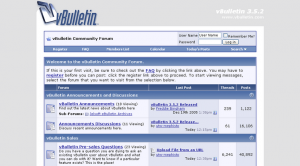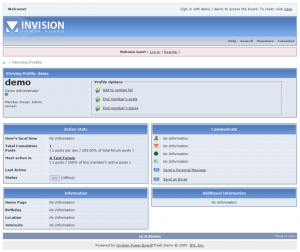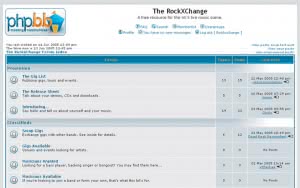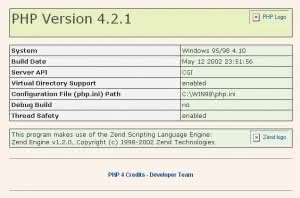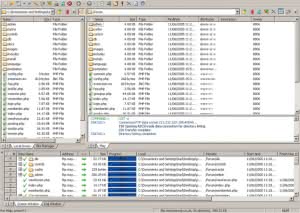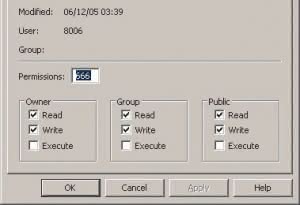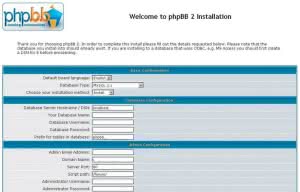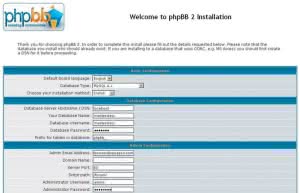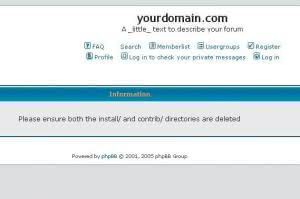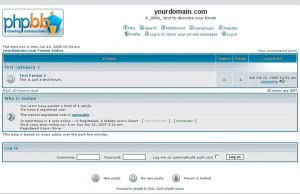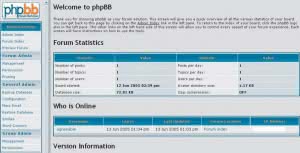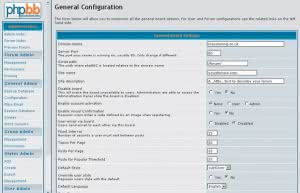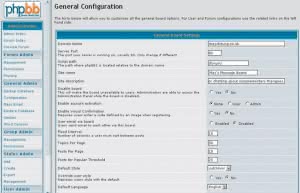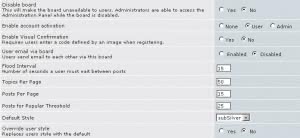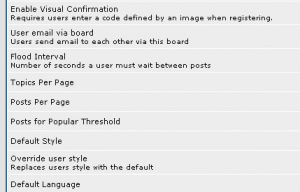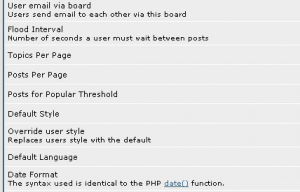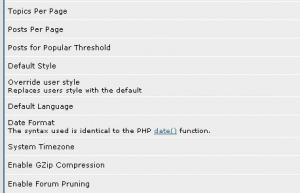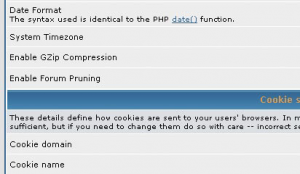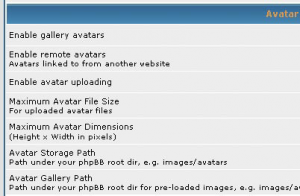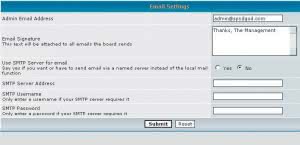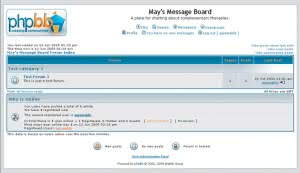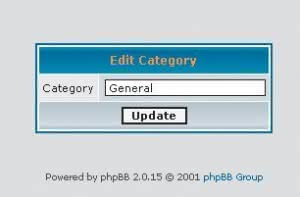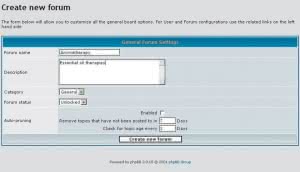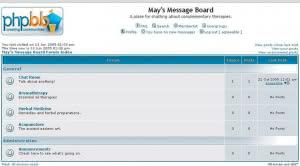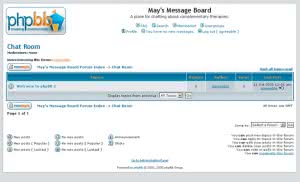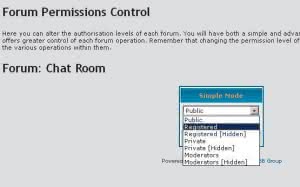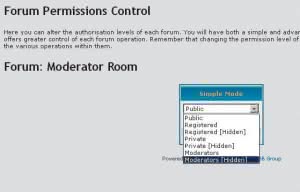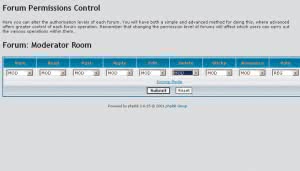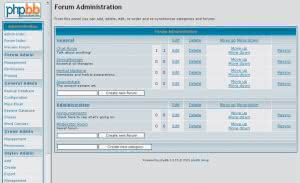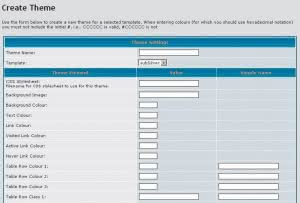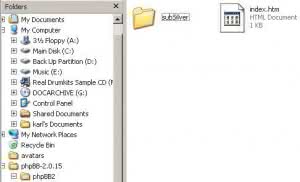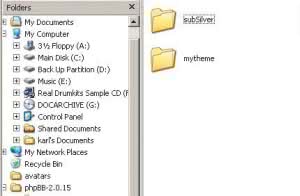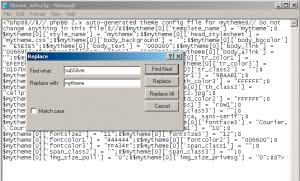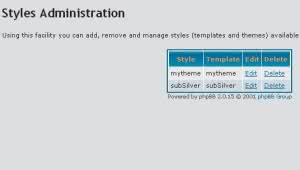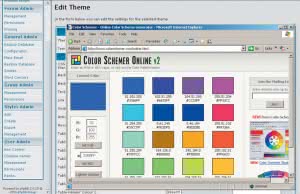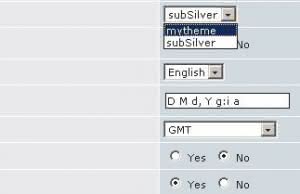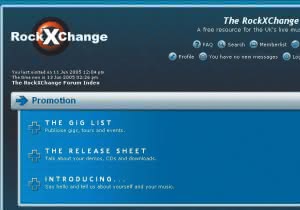Zainstaluj, uruchom i skonfiguruj własne forum internetowe oparte o PHP, korzystając z darmowych narzędzi i skryptów.
Jest wiele powodów, dla których powinieneś uruchomić własne forum internetowe. Możesz wykorzystać je do koordynowania aktywności lokalnego klubu, postawić w intranecie, gdzie będzie pełnić rolę tablicy ogłoszeń, lub dodać do buzującego życiem serwisu.
Możesz pójść na żywioł lub określić jasne granice. To ty jako administrator społeczności nadajesz ton dyskusjom. Forum dyskusyjne polepsza wizerunek twojego serwisu, a jeżeli przy okazji stanie się popularne, szybko zacznie się rozrastać, zwiększając ruch na całej stronie. Ten typ popularności właściciele stron cenią sobie najbardziej: generują go osoby, które po pierwszej wizycie będą już systematycznie powracać, aktywnie działając na rzecz serwisu. A co najlepsze, przewodzisz im ty.
Zobacz w sieci
- phpBB:
http://www.phpBB.com - SMF – Simple Machines Forum:
http://www.simplemachines.org/ - punBB:
http://www.punbb.org/ - vBulletin:
http://www.vbulletin.com/; http://www.vbulletin.pl/ - Invision Power Board:
http://www.invisionboard.com/
Fora internetowe mogą przerodzić się w społeczności z prawdziwego zdarzenia, ze wszystkimi ich cechami: dramatycznymi momentami i niekończącymi się historiami rodem z mydlanych oper. Ty wszystko kontrolujesz, zmieniasz i przewodzisz dyskusjom. To doskonały przykład, aby na własne oczy przekonać się, jak zbyt wiele władzy potrafi uderzyć niektórym ludziom do głowy…
Instalacja nowego forum przy wykorzystaniu dostępnych skryptów nie sprawia żadnych problemów. My wybraliśmy na potrzeby tego poradnika phpBB w wersji 2.0.15. Jest on darmowy, powszechnie stosowany i często uaktualniany. Wszystko, czego potrzebujesz, to konto z bazą danych i możliwością uruchomienia skryptów PHP.
Instalacja zajmuje zwykle kilka minut, lecz wiele dodatków zintegrowanych z phpBB stanowi już wyzwanie na wiele godzin. Planowanie struktury forum powinno przebiegać z dużą dokładnością, włączając w to podjęcie decyzji, które podfora są potrzebne oraz w jaki sposób zostaną one posegregowane i skonfigurowane. Posiądziesz również totalną kontrolę nad bezpieczeństwem forum, włączając w to rozległe narzędzia do nadzorowania nowych i obecnych użytkowników.
Samo forum podlega pełnej personalizacji dzięki wykorzystaniu szablonów HTML i CSS. Jeżeli cierpisz na brak inspiracji potrzebnych do stworzenia oryginalnego wyglądu, skorzystaj z jednego z dostępnych motywów udostępnionych przez innych użytkowników phpBB.
Większość opcji dostępna jest za pośrednictwem prostego panelu administracyjnego. Jednak niektóre bardziej zaawansowane ustawienia będą wymagały zagłębienia się w kod programu. W tym artykule spróbujemy wszystkiego. Zaczniemy od instalacji forum, nadania bazie danych odpowiedniego kształtu oraz małej korekty konfiguracji. Następnie przejdziemy do sedna projektu, dodając nowe kategorie i fora, zahaczając także o kilka sztuczek związanych z ich personalizacją.
Choć phpBB zdecydowanie króluje wśród bezpłatnych aplikacji do obsługi forów dyskusyjnych, w sieci znajdziesz również wiele innych, wcale nie gorszych rozwiązań. Postaramy się pokrótce przedstawić najlepsze z nich.
Można wśród nich wyróżnić fora darmowe, takie jak phpBB, oraz komercyjne, które z reguły lepiej sprawdzają się w warunkach dużego natężenia ruchu. W zamian za opłatę licencyjną otrzymasz również profesjonalną pomoc techniczną, chociaż za sprawą społeczności skupionych wokół projektów open source\’owych ta cecha zdaje się mieć z upływem czasu coraz mniejsze znaczenie. Nasza rada brzmi więc następująco: zacznij od dowolnego forum bezpłatnego. W ten sposób nie poniesiesz zbędnych kosztów, a po pewnym czasie sam najlepiej ocenisz, czy spełnia ono twoje wymagania.
Jeżeli jednak nie dysponujesz dostępem do prawdziwego serwera, a mimo to chciałbyś poznać tajniki pracy administratora forum, możesz zawsze uruchomić serwer wirtualny bezpośrednio na swoim komputerze. Wykorzystaj do tego celu jeden z gotowych pakietów, których główną zaletą jest to, że ich instalacja przebiega równie szybko i prosto, jak to ma miejsce zwykłych przypadku zwykłych programów. My polecamy do tego celu przyjaznego XAMPP-a.
Fora bezpłatne
- SMF – Simple Machines Forum
Forum SMF to rozwiązanie udostępniane całkowicie bezpłatnie. Funkcjonalność SMF jest zbliżona do rozwiązań komercyjnych. Jeżeli jednak przyjrzeć się temu oprogramowaniu bliżej, łatwo dostrzec, iż SMF dopiero się rozwija i nie wszystkie możliwości w stosunku do konkurencji jeszcze się pokrywają.
SMF bardzo jednak pozytywnie zaskakuje swoim bogactwem opcji. Łatwo też dostosować go do własnych wymagań. Aktualna wersja 1.0.5 oferuje prosty w użyciu instalator, a nawigacja zarówno w panelach administracyjnych, jak i na samym forum sprawia wrażenie intuicyjnej i przemyślanej.
Aplikacja znakomicie sprawdzi się i na stronach domowych, i na średnich oraz dużych stronach internetowych. Chociaż polski interfejs to już standard, warto wspomnieć, że i w SMF również go nie zabrakło.
Bardzo pozytywny efekt budzi możliwość automatycznej instalacji dodatków do forum. Menedżer pakietów pozwala za naciśnięciem jednego przycisku zaktualizować całe forum. Biorąc pod uwagę open source\’owy charakter tej aplikacji, śmiało można stwierdzić, iż SMF to jedna z najlepszych bezpłatnych aplikacji dostępnych aktualnie w internecie.
- punBB
Bardzo pozytywne odczucia budzi również punBB, wydawać by się mogło najlepiej osadzone w realiach PHP. Cała aplikacja w formie archiwum zip zajmuje – uwaga – 259 kB! Jest to zdecydowanie najlżejsze z prezentowanych forów. Zamiast koncentrować się na elementach graficznych, postawionona szybkość działania.
Kod wynikowy punBB jest w pełni zgodny z najnowszymi standardami tworzenia stron i nie zajmuje dużo miejsca. Forum można polecić wszystkim tym, którzy posiadają już stronę WWW i chcą rozbudować jej ofertę w taki sposób, aby wszystko tworzyło jedną całość.
Forum obsługuje zarówno bazę MySQL, jak i PostgreSQL oraz SQLite. Widać, że przy tworzeniu punBB dużo myślano o zastosowaniach typowo niszowych, cechujących niewielkie strony. Nie oznacza to oczywiście, że punBB kiepsko radzi sobie z dużym obciążeniem. Wydaje się wręcz odwrotnie: tak stworzone forum bez problemu zniesie dużą liczbę użytkowników i będzie płynnie pracować na dowolnej klasy sprzęcie. Wszystko to na bezpłatnej licencji, a także z obsługą języka polskiego.
PunBB nie zachwyca mnogością opcji, daje za to gwarancję, że wszystkie niezbędne funkcje zostały tutaj zaimplementowane ze szczególną rozwagą. Brak tu przepychu charakterystycznego dla phpBB. Nie zostaniesz także przytłoczony przez nadmiar niepotrzebnych opcji.
Fora komercyjne
- vBulletin
Forum vBulletin to jedna z najstarszych komercyjnych aplikacji tego typu. Oparto ją o PHP (kod jest widoczny) i bazę MySQL, wiele wysiłku wkładając w jej wydajność. Forum stworzono na potrzeby średnich i dużych witryn.
Dobrym przykładem jego możliwości jest choćby witryna winamp.com (producent najpopularniejszego programu do odtwarzania mp3), czy sitepoint.com (najpopularniejsza strona dla webmasterów). Na obu stronach z powodzeniem wdrożono vBulleting. Liczbę postów w obu przypadkach liczy się już w milionach.
Instalacja forum jest bardzo prosta i intuicyjna, a o lepszą dokumentację byłoby naprawdę trudno. Ponieważ aplikacja nie jest bezpłatna, do poprawnego zakończenia instalacji wymagane jest podanie numeru klienta. Panel administracyjny również nie zawiedzie twoich oczekiwań, chociaż trzeba przyznać, że nie najlepiej radzi on sobie z organizacją opcji.
Znajdziesz tam wszystkie potrzebne ustawienia, włącznie z możliwością zmiany metatagów, optymalizacji wydajności serwera czy filtrem cenzury. Spore możliwości adaptacyjne już na poziomie paneli to znaczne ułatwienie przy dostosowywaniu wyglądu forów dyskusyjnych do twojej witryny. Niestety, standardowo dostępnych jest tylko kilka szablonów.
Jeżeli marzysz o profesjonalnym forum, vBulletin spełni wszystkie twoje oczekiwania. Musisz jednak liczyć się z pewnymi wydatkami. Najtańsza licencja to 85$ (na rok), droższa to 160$ (nieograniczona czasowo, 30$ rocznie zapłacisz jednak za późniejsze aktualizacje).
- Invision Power Board
Rozwiązanie oferowane przez firmę Invision również skierowano do profesjonalistów. Początkowo bezpłatna, od wersji 1.3.1 jest to już aplikacja komercyjna. Wersje 2.0.0, 2.0.2 i 2.0.3 były przez krótki okres udostępniane jako trial (ograniczone czasowo), lecz szybko tego zaprzestano. Obecnie tylko zakup forum Invision pozwala na legalne korzystanie z jego dobrodziejstw. Podobnie, jak vBulletin, forum Power Board oparto o PHP i MySQL (za dopłatą również Oracle lub MS-SQL).
Koncepcja całego oprogramowania opiera się na prostej zasadzie, którą można by określić: \”zero niuansów technicznych\”. Po nieskomplikowanej instalacji forum, wszystkich zmian dokonuje się bezpośrednio w panelach administracyjnych.
Wydajność forum stoi na nieco gorszym niż vBulletin poziomie. Liczba obsługiwanych użytkowników zależy od parametrów serwera. IPB nie potrafi wyrównywać obciążenia serwera i przy dużym ruchu może okazać się zawodnym rozwiązaniem.
Poza tym aplikacja cechuje się znakomitą funkcjonalnością i świetnym designem. Począwszy od wersji 2.1 całkowitej przemianie uległ panel administracyjny, a forum wykorzystuje już technologię AJAX. Umożliwia ona zmianę treści na stronie WWW bez konieczności jej przeładowania. Koszt licencji to 69,95$ rocznie lub 185$ dożywotnio. Za obsługę innej bazy niż MySQL płaci się dodatkowo 60$.
Instalacja
{tlo_1}
Krok 1: Sprawdź swój serwer
Dodanie phpBB do twojej strony powinno przebiegać w prosty sposób. Upewnij się tylko, że serwer, na którym działasz, spełnia wymagania stawiane przez program. Musisz posiadać dostęp do zainstalowanej bazy danych. PhpBB wspiera obecnie takie bazy jak MySQL, PostgreSQL, MS SQL 7/2000 oraz MS Access.
{/tlo}
{tlo_0}
Krok 2: Sprawdź swoje konto WWW
W tym przewodniku zainstalujemy oprogramowanie w oparciu o bazę MySQL, która jest prawdopodobnie najpopularniejszym rozwiązaniem spotykanym wśród dostawców usług internetowych. Twoje konto powinno również posiadać PHP w wersji 4.0.3 lub wyższej. Sprawdź zatem najpierw dokumentację swojego konta, aby nie skończyć z wgranym na serwer skryptem, który może nie ruszyć.
{/tlo}
{tlo_1}
Krok 3: Skopiuj pliki na serwer
Użyliśmy programu CuteFTP do przetransferowania na serwer zawartości rozpakowanego archiwum z phpBB do nowego katalogu /forum. Przestawiliśmy CuteFTP w tryb automatycznej detekcji typu kopiowanych plików. Skrypty i foldery powinny być wgrywane w trybie ASCII, a ilustracje w trybie binarnym.
{/tlo}
{tlo_0}
Krok 4: Skonfiguruj dostęp
PhpBB zawiera mnóstwo pojedynczych plików do wgrania, więc nawet jeżeli posiadasz szybkie łącze internetowe, może to zająć dłuższą chwilę. Kiedy ten etap dobiegnie końca, konieczne będzie skonfigurowanie odpowiednich reguł dostępu. Poprzez CuteFTP znajdź na serwerze plik config.php, kliknij na nim prawym klawiszem myszy, wybierz Properties/CHMOD i wpisz w polu Permissions wartość 666.
{/tlo}
{tlo_1}
Krok 5: Wpisz adres internetowy
Otwórz przeglądarkę internetową i wpisz adres prowadzący do twojej instalacji, np. {stala}http://www.mojadomena.com/forum/{/stala}. PhpBB automatycznie uruchomi stronę instalacyjną. Wypełnij puste pola, aby przejść do następnego etapu.
{/tlo}
{tlo_0}
Krok 6: Podaj szczegóły bazy danych
Niezbędne będzie podanie nazwy twojej bazy danych, nazwy użytkownika oraz hasła. Jeżeli nie posiadasz tych informacji, sprawdź, czy nie ma ich w panelu administracyjnym twojego konta. Upewnij się, że wybrałeś właściwy typ bazy danych. Domyślnie serwery bazy MySQL nazywane są localhost, więc istnieje spore prawdopodobieństwo, że nie będziesz musiał tutaj nic zmieniać.
{/tlo}{tlo_1}
Krok 7: Rozpocznij instalację
Kiedy wypełnisz już formularz, pamiętając o zapisaniu hasła, kliknij na opcji Start Install. Po zakończeniu instalacji zostaniesz niezwłocznie przeniesiony do sekcji administracyjnej twojego nowego forum. Otrzymasz także instrukcje na temat konieczności usunięcia plików instalacyjnych i powiązanych z nimi folderów z serwera. Użyj do tego celu klienta FTP, np. CuteFTP.
{/tlo}
{tlo_0}
Krok 8: Zaloguj się jako administrator
Odśwież stronę, aby móc podziwiać własne forum dyskusyjne w pełnej okazałości. Znajdziesz tam gotowe forum testowe służące do przyjrzenia się serwisowi i opublikowania próbnych postów. Lecz wpierw warto zająć się innymi, ważniejszymi rzeczami. Kliknij na odnośniku Log in, a następnie zaloguj się jako administrator, korzystając z hasła, które ustanowiłeś podczas instalacji.
{/tlo}
{tlo_1}
Krok 9: Wejdź do panelu administracyjnego
Po zalogowaniu się zauważysz, że na dole strony pojawił się nowy odnośnik Go to Administration Panel. Korzystając z niego, możesz zostać poproszony o ponowne podanie nazwy użytkownika i hasła, a w efekcie zostaniesz przeniesiony do panelu administracyjnego. Zostałeś teraz jednym z najpotężniejszych ludzi w internecie – administratorem forum dyskusyjnego!
{/tlo}
Konfiguracja
{tlo_0}
Krok 1: Skonfiguruj forum
Nadal pozostaje kilka rzeczy, które trzeba wykonać, zanim forum osiągnie pełną funkcjonalność. Zaczniemy od zmian, które można wprowadzić od razu: kliknij na odnośniku Configuration w sekcji General Admin panelu administracyjnego. Ten formularz odpowiada za wiele podstawowych funkcji forum, więc powinieneś się z nim dokładnie zapoznać.
{/tlo}
{tlo_1}
Krok 2: Opisz swoje forum
Zaczniemy od podstrony General Board Settings, pomijając wcześniejsze zbyt oczywiste ustawienia. PhpBB będzie już posiadać automatycznie wypełnioną domenę serwera. Należy jednak zmienić nazwę strony (Site Name, nie mylić z nazwą domeny). Poniżej znajdziesz miejsce na krótki opis forum.
{/tlo}
{tlo_0}
Krok 3: Skonfiguruj aktywację kont
Pole Disable Board powoduje wyłączenie forum. Jeżeli kiedykolwiek będziesz chciał zarządzić przerwę techniczną, użyj tej opcji. Konfigurację aktywacji nowych kont pozostawiamy już tobie, przy czym sugerujemy, abyś nie pominął przynajmniej podstawowych opcji.
{/tlo}{tlo_1}
Krok 4: Graficzne potwierdzenie rejestracji
Kiedy opcja graficznego potwierdzenia (Enable Visual Confirmation) jest aktywna, użytkownicy muszą ręcznie wpisywać kod generowany przez phpBB podczas rejestracji nowego konta. Jest to forma ochrony przed oprogramowaniem do spamu, które automatycznie rejestruje nowych użytkowników i powoduje przeciążenie serwera. Sugerujemy, abyś pozostawił tę opcję wyłączoną, dopóki nie zajdzie potrzeba jej wykorzystania.
{/tlo}
{tlo_0}
Krok 5: Powiązanie poczty z forum
Domyślnie pozycja User email via Board jest wyłączona. Prawdopodobnie najlepiej będzie zostawić ją niezmienioną. Otwarcie twojego serwera pocztowego dla wszystkich użytkowników forum mogłoby skutkować zablokowaniem tej funkcji przez jego administratora.
Opcja Flood Interval, wyznaczająca odstęp czasu, jaki musi upłynąć między napisaniem kolejnych postów, to z kolei środek bezpieczeństwa zniechęcający spamerów przed floodowaniem. Na początek domyślne ustawienia powinny w pełni wystarczyć.
{/tlo}
{tlo_1}
Krok 6: Inne ustawienia
Większość z pozostałych ustawień na podstronie General Board Settings odnosi się do wyglądu forum – włączając w to pozycję odpowiadającą za domyślny styl (Default Style). W tym momencie dysponujesz tylko jednym stylem, ale to zmieni się wraz z kolejnymi punktami poradnika. Opcja określająca format czasu, czyli Date Format, używa składni PHP do dynamicznego nanoszenia daty publikacji wszystkich postów na forum.
{/tlo}
{tlo_0}
Krok 7: Wyłącz kompresję GZip
Aktywacja kompresji GZip (Enable GZip Compression) zmniejszy rozmiar twojej bazy danych, ale może również powodować spowolnienie jej działania, więc najlepiej będzie, jeżeli pozostawisz ją wyłączoną – dopóki nie będziesz tego naprawdę potrzebować.
Włączenie przycinania forum (Enable Forum Pruning) da efekt w postaci segregacji starszych postów – ich archiwizacji lub nawet kasowania. Pozostałe przypadki możesz skonfigurować w panelu administracyjnym.
{/tlo}
{tlo_1}
Krok 8: Ustawienia awatarów
Wiele z ustawień brzmi czytelnie i nie sprawia problemów oraz może być pozostawiona wedle domyślnych schematów. W przypadku sekcji poświęconej awatarom (niewielkim ilustracjom towarzyszącym opisom użytkowników) możesz chcieć aktywować zdalne awatary (Enable remote avatars).
Możesz udostępnić użytkownikom funkcję wgrywania awatarów na twój serwer – po wcześniejszym ustanowieniu prawa do zapisu w katalogu Avatars (możesz tego dokonać za pomocą CuteFTP lub innego klienta FTP).
{/tlo}
{tlo_0}
Krok 9: Podaj ustawienia SMTP
Sekcja SMTP na dole strony znajdzie zastosowanie wtedy, gdy nie będziesz miał możliwości wysyłania e-maili za pośrednictwem protokołów PHP. Wypełnij formularz, podając nazwę serwera, nazwę użytkownika i hasło do serwera SMTP – najlepiej do tego, który jest powiązany z twoim kontem WWW.
{/tlo}
Zbuduj własne forum
{tlo_1}
Krok 1: Kategorie i fora
Kiedy podstawową konfigurację forum masz już za sobą, można przejść do jego budowania. Będzie się on składać z dwóch głównych komponentów: kategorii i forów. Fora stanowią oddzielne miejsca do dyskusji, kategorie pozwalają natomiast łączyć fora w grupy.
{/tlo}
{tlo_0}
Krok 2: Edytuj forum testowe
Upewnij się, że kliknąłeś wcześniej na przycisku Submit, aby zapisać zmiany dokonane w panelu administracyjnym. Następnie kliknij na odnośniku Management. Zobaczysz automatycznie stworzone przez phpBB forum testowe. Rozpoczniemy od jego edycji.
{/tlo}
{tlo_1}
Krok 3: Zmień nazwę próbnej kategorii
Kliknij na odnośniku Edit w kategorii Test Category 1. W oknie dialogowym zmień aktualną nazwę na General. Kliknij na przycisku Update, następnie na Click Here to return to Forum Administration. Kategoria testowa została przemianowana na General. Forum testowe należące do tej kategorii można wyedytować w podobny sposób.
{/tlo}
{tlo_0}
Krok 4: Dodaj nowe forum
Dodawanie nowego forum do kategorii jest proste: wpisz nową nazwę w formularzu dodawania nowego forum, a następnie zatwierdź operację przyciskiem u dołu strony. Podobnie rzecz się ma z nowymi kategoriami. Możesz w ten sposób zbudować strukturę całego forum, ale pamiętaj – więcej nie zawsze znaczy lepiej.
{/tlo}
{tlo_1}
Krok 5: Zorganizuj kategorie i fora
Raz powołane do życia, forum może zostać przebudowane za pomocą odnośników Move Up i Move Down. Powinieneś dążyć do umieszczenia na górze najpopularniejszych kategorii, z forami pogrupowanymi wedle ich popularności wewnątrz każdej sekcji. Możesz w każdej chwili sprawdzić, jak prezentuje się forum, klikając na odnośniku do strony głównej.
{/tlo}
{tlo_0}
Krok 6: Kontrola dostępu
Jedną z zalet bycia administratorem forum jest możliwość decydowania o tym, kto może, a kto nie publikować swoje posty. Ustawienia domyślne nie zawierają żadnych ograniczeń. Każdy ma prawo do dodawania wypowiedzi, nawet bez rejestrowania swojego konta – a to w praktyce zupełnie się nie sprawdza.
{/tlo}{tlo_1}
Krok 7: Zmiana ustawień dostępu
Kliknij na odnośniku prowadzącym do ustawień dostępu (Permissions) w pasku nawigacyjnym administratora. Zaznacz forum, które chcesz edytować i wybierz opcję Look up Forum. W następnej sekcji będziesz mógł wybrać jedną z dostępnych opcji. Wybierz ograniczenie prawa do dodawania wypowiedzi dla zarejestrowanych użytkowników (Registered).
{/tlo}
{tlo_0}
Krok 8: Ukrywanie forów
Użytkownicy nadal mają wgląd w fora oznaczone jako Registered. Dysponujesz jednak możliwością ukrycia forum, aby było ono widoczne jedynie dla administratorów, poprzez wybranie opcji Moderators [Hidden]. Może ono służyć np. do wymiany poglądów na temat złego zachowania użytkowników pomiędzy moderatorami.
{/tlo}
{tlo_1}
Krok 9: Opcje zaawansowane
Przejdź do trybu zaawansowanego (Advanced Mode), aby określić dostęp oddzielnie dla każdego z twoich forów. Mnogość opcji pozwala na dokładne dobranie własnych reguł. Dla przykładu, możesz dać użytkownikom prawo do wglądu w każdy post opublikowany na forum, a jednocześnie zabronić późniejszego edytowania postów już po ich publikacji.
{/tlo}
Personalizacja
{tlo_0}
Krok 1: Dopasuj własne forum
Pozostało jeszcze tyle opcji, które czekają na odkrycie w panelu administracyjnym. Lecz my musimy iść dalej i zająć się kwestią personalizacji: dopasowaniem schematu kolorów i wkomponowaniem własnego logo. PhpBB pozwala na to wszystko, a nawet wiele więcej, aż do całkowitej zmiany wyglądu forum.
{/tlo}
{tlo_1}
Krok 2: Zmień szablon i styl
PhpBB posiada początkowo jeden szablon definiujący strukturę twojej strony, który powiązany jest z domyślnym schematem kolorów i grafik wyświetlanych na forum. Kombinacja szablonu i schematu nazywana jest motywem. Możesz zmieniać wygląd forum poprzez zmianę obecnego szablonu i schematu w panelu administracyjnym (Styles Admin).
{/tlo}
{tlo_0}
Krok 3: Zlokalizuj subSilver
Sposób przeprowadzania zmian, jaki obowiązuje w podstawowej wersji phpBB, nie jest zbyt intuicyjny. Będziemy musieli zatem zmodyfikować instalację. Przejdź do folderu, który wypakowałeś na dysk twardy komputera i znajdź w nim katalog /templates. W nim znajduje się kolejny katalog nazwany SubSilver, będący domyślnym stylem phpBB.
{/tlo}{tlo_1}
Krok 4: Skopiuj subSilver
Zrób kopię katalogu subSilver. Następnie zmień nazwę skopiowanego folderu na mytheme. Otwórz go.
{/tlo}
{tlo_0}
Krok 5: Zmień nazwy plików
Zmień nazwy plików subSilver.cfg i subSilver.css na mytheme.cfg i mytheme.css. Otwórz w notatniku plik theme_info.cfg i zamień wszystkie odniesienia do subSilver na mytheme. Wgraj skopiowany i zmieniony katalog do folderu z szablonami na serwerze z zainstalowanym phpBB.
{/tlo}
{tlo_1}
Krok 6: Dodaj nowy styl i szablon
Przejdź do panelu administracyjnego phpBB i kliknij na odnośniku Add w sekcji Styles Admin. Powinieneś zobaczyć listę zawierającą szablon mytheme. Kliknij na odnośniku Install, następnie Management, a potem Edit obok wpisu mytheme. Sekcja Edit Theme zawiera już schemat kolorów.
{/tlo}
{tlo_0}
Krok 7: Zmień schemat kolorów
Edycja schematu kolorów polega jedynie na wprowadzeniu w odpowiednie pola nowych wartości kolorów w heksach. Zjedź nieco na dół strony, aby móc zmienić również schemat czcionek na swoim forum. Pamiętaj o zapisaniu zmian.
{/tlo}
{tlo_1}
Krok 8: Zobacz nowy schemat kolorów
Na pewno będziesz chciał zobaczyć wprowadzone zmiany, żeby sprawdzić, czy nowy wygląd odpowiada twoim oczekiwaniom. Powróć do sekcji Configuration, wybierz mytheme jako domyślny styl i zaznacz Override user style. Zapisz nowe ustawienia i kliknij na odnośniku do strony głównej forum.
{/tlo}
{tlo_0}
Krok 9: Zmień logo
Na końcu warto zmienić logo na takie, które pasuje do reszty serwisu. Możesz tego dokonać poprzez podmianę pliku phpBB.gif w katalogu /templates/mytheme/images na serwerze z zainstalowanym phpBB. Zastąp nowe logo starym, nie zmieniając jego nazwy. Życzymy przyjemnego moderowania!
{/tlo}